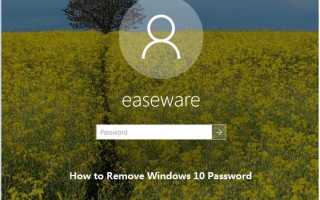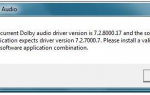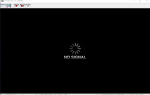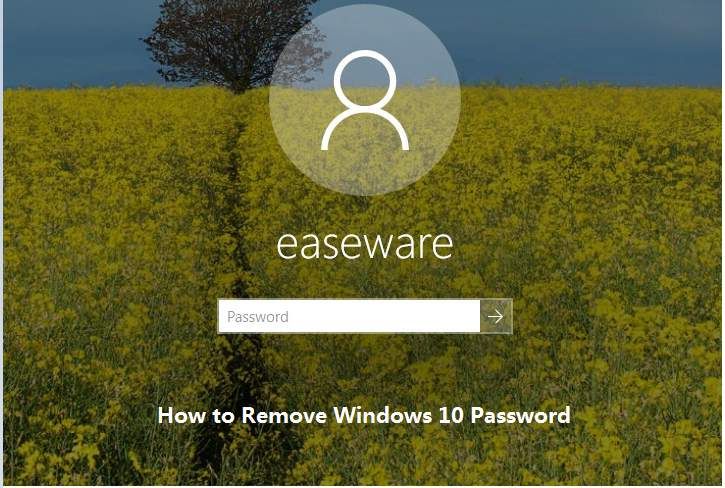
Рекомендуется использовать пароль для входа в Windows, особенно если вы не дома или не используете компьютер совместно с другими. Но вы можете войти в Windows 10 без использования пароля. Чтобы удалить пароль из Windows 10, просто выполните следующие простые действия.
1. Тип netplwiz в поле поиска в левом нижнем углу рабочего стола. Затем нажмите «netplwiz» во всплывающем меню.
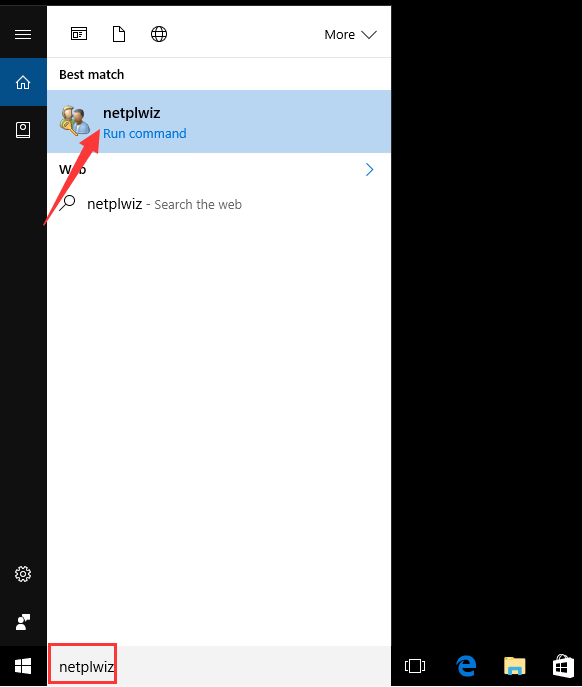
2. В диалоговом окне Учетные записи пользователей снимите флажок рядом с Пользователи должны ввести имя пользователя и пароль, чтобы использовать этот компьютер. Затем нажмите Хорошо кнопка.
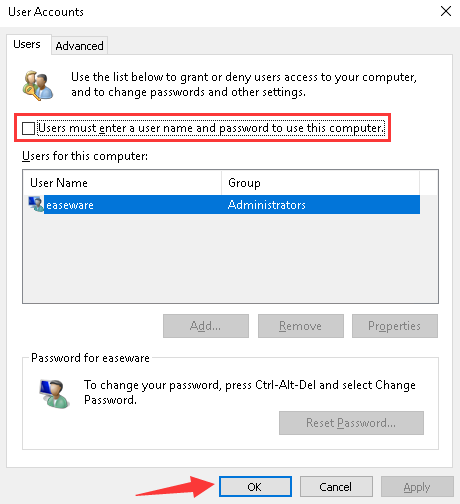
3. Чтобы авторизовать операцию, вам необходимо ввести и подтвердить свой пароль. Войти пароль а также Подтвердить Пароль, затем нажмите Хорошо кнопка.
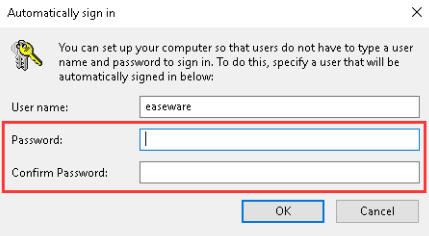
4. Перезагрузите компьютер, после чего вы сможете войти без пароля.
Если вы хотите использовать пароль однажды, просто отмените действия, описанные выше, затем установите флажок рядом с «Пользователи должны ввести имя пользователя и пароль для использования этого компьютера».
Надеюсь, что это поможет вам решить проблему удаления пароля в Windows 10.
Если вы хотите узнать, как сбросить пароль в Windows 10, см. Раздел «Как сбросить пароль Windows 10».